پوشههای رمزدار ویندوزی

به گزارش جام جم آنلاین ، ایجاد این پوشه، رمزگذاری روی آن و بازکردن پوشه قفل شده به روش زیر امکانپذیر است:
ابتدا به هریک از درایوها یا پوشههای موجود در هارددیسک رایانه خود مراجعه کرده و در بخشی خالی از پنجره ویندوز اکسپلورر کلیک راست ماوس را فشار دهید.
از منوی بهنمایش درآمده روی گزینه New رفته و Text Document را انتخاب کنید.
فایل متنی ایجاد شده را باز کرده و کدهای موجود در لینک زیر را در آن کپی کنید:
http://pasted.co/7bca2246
از منوی File روی Save as کلیک کرده و در پنجره باز شده از بخش Save as Type گزینه all files را انتخاب کرده و در بخش نام، عنوان دلخواه را به همراه پسوند .bat وارد کنید. بهعنوان مثال میتوانید عنوان click.bat را وارد کنید و روی Save کلیک کنید.
با دوبار کلیک روی فایل ایجاد شده در مرحله 4، پوشهای با نام MyFolder برای شما ایجاد میشود. اطلاعات موردنظرتان را به این پوشه انتقال دهید.
برای قفل کردن اطلاعات درون پوشه روی فایل ایجاد شده در مرحله 4 دوبار کلیک کرده و در پنجره بهنمایش درآمده کلید Y را از روی صفحهکلید فشار داده سپس اینتر کنید.
مشاهده میکنید که پوشه قفل شده شما به حالت پنهان درآمده و از دید شما و دیگر کاربران مخفی میشود.
برای باز کردن پوشه قفل شده و دسترسی به آن کافی است یکبار دیگر روی فایل ایجاد شده در مرحله 4 دوبار کلیک کنید و رمز اختصاص یافته به پوشه قفل شده را وارد کنید. این رمز در حالت پیشفرض jamejamclick است. (شما میتوانید این رمز را در خط 22 از کدهای کپی شده در مرحله 3 تغییر دهید.)
ضمیمه کلیک
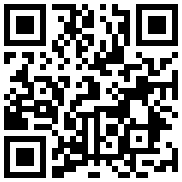
تازه ها



در یادداشتی اختصاصی برای جام جم آنلاین مطرح شد
جنبش مردمی سوریه

در یادداشتی اختصاصی برای جام جم آنلاین مطرح شد




















منظورتون از این قسمت كه گفتین: (شما میتوانید این رمز را در خط 22 از كدهای كپی شده در مرحله 3 تغییر دهید.) كجاست ؟ كلا مرحله 3 یك خطه!